win10系统隐藏任务栏的操作方法
1、在任务栏空白处单击右键,选择【任务栏设置】;
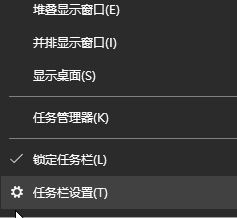
2、在打开任务栏设置界面右侧开启【在桌面模式下自动隐藏任务栏】,点击打开后任务栏就自动隐藏掉了!
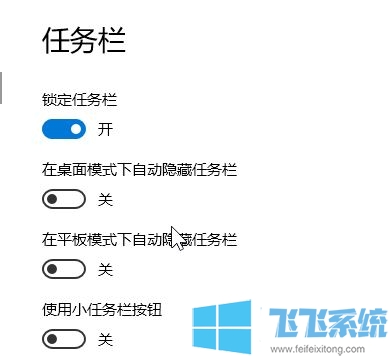
如果要关闭自动隐藏只需关闭【在桌面模式下自动隐藏任务栏】的开关即可!
以上便是飞飞系统小编给大家介绍的win10系统隐藏任务栏的操作方法~
分享到:
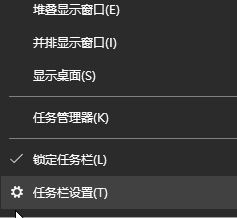
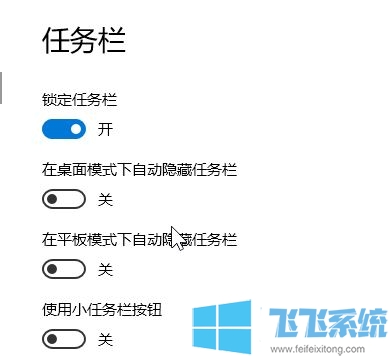
Copyright @ 2022 飞飞系统 feifeixitong.com